选择Windows 7旗舰版重装系统需先制作U盘或光盘启动盘,再通过BIOS设置启动顺序,进入安装界面后选择自定义安装并格式化分区,最后完成用户名、密码、时区等初始配置,系统将自动部署并进入桌面。
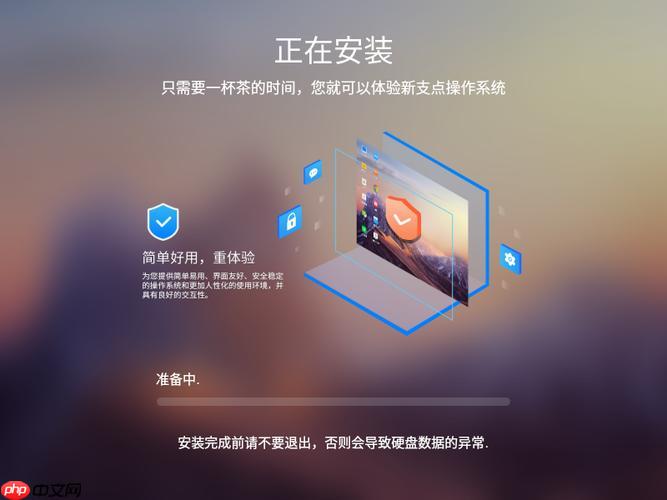
如果您希望为电脑重新安装一个纯净稳定的操作系统,选择经典的Windows 7旗舰版是一个常见的需求。重装过程会清除系统盘数据并进行全新部署,以下是详细的安装步骤和多种可行的方案。
本文运行环境:联想ThinkPad T14,Windows 10。
使用U盘作为安装介质是目前最主流且便捷的方式,它需要将普通U盘制作为可引导的启动盘,以便电脑能从中加载安装程序。
1、准备一个容量不小于8GB的空白U盘,并将其插入电脑USB接口。
2、从官方或可信来源下载Windows 7旗舰版的ISO镜像文件。
3、下载并安装专业的启动盘制作工具,例如Rufus或老毛桃U盘启动盘制作工具。
4、打开制作工具,软件会自动识别已插入的U盘,选择之前下载好的Win7 ISO文件作为引导镜像源。
5、确认分区类型与目标电脑匹配,对于大多数现代电脑,应选择MBR分区方案用于BIOS或UEFI-CSM;对于较老的机器则直接选择MBR。
6、点击“开始”按钮,工具会格式化U盘并写入启动所需文件,等待其完成制作过程。
对于配备内置或外置光驱的台式机或老款笔记本,使用DVD光盘进行安装是一种传统可靠的方法,尤其适用于无法使用U盘的场景。
1、确保拥有一张刻录有Windows 7旗舰版ISO镜像的空白DVD光盘。
2、将光盘放入电脑光驱中。
3、重启计算机,在开机自检画面出现时,反复按下进入BIOS的快捷键(如Del或F2)。
4、在BIOS的“Boot”选项卡中,将CD-ROM Drive设置为第一启动项。
5、保存设置并退出BIOS,电脑重启后将自动从光盘读取并启动Windows安装程序。
无论采用U盘还是光盘安装,都必须先进入BIOS或UEFI固件设置界面,调整启动设备的优先级,确保电脑优先从安装介质启动。
1、重启电脑,在品牌Logo出现的瞬间,立即连续按压对应的BIOS进入键,常见按键包括Del、F2、F10或Esc。
2、进入设置界面后,导航至“Boot”或“启动”菜单。
3、找到“Boot Option #1”或“First Boot Device”选项,将其值修改为您的U盘名称或“USB HDD”/“CD-ROM”。
4、如果安装的是非GPT分区的系统,需在“Security”或“Startup”选项中禁用Secure Boot(安全启动),并确认启动模式为Legacy Support(传统支持)。
5、按F10键保存更改并退出,电脑将自动重启并尝试从指定设备启动。
当电脑成功从U盘或光盘启动后,便进入了Windows 7的图形化安装向导,接下来需要按照提示完成系统的部署和配置。
1、在初始语言选择界面,设定好地区、时间和键盘输入法,然后点击“下一步”。
2、点击“现在安装”按钮,开始正式安装流程。
3、阅读并接受微软的软件许可条款。
4、在安装类型选择界面,务必点击“自定义(高级)”选项,以进行全新安装而非升级。
5、在磁盘分区界面,选择主硬盘上的C盘分区,可以点击“驱动器选项(高级)”对其进行格式化操作,以彻底清除旧系统文件。
6、选定目标分区后,点击“下一步”,安装程序将开始复制文件、安装功能和更新系统配置,此过程电脑会自动重启数次。
Windows 7系统文件部署完毕后,首次进入新系统需要完成一些基本的用户设置,这是使用系统前的必要步骤。
1、系统重启后脱离安装介质,进入OOBE(开箱即用体验)设置阶段。
2、输入您想要创建的计算机用户名和可选的密码,点击“下一步”。
3、设置一个密码提示问题,以防忘记密码时使用。
4、根据个人偏好选择日期、时间和所在时区,确保时间显示准确。
5、在网络设置环节,如果是有线连接通常会自动获取IP地址,无线网络则需手动选择并输入密码连接。
6、完成上述设置后,系统将加载桌面环境,标志着核心安装流程已经结束。
以上就是Win7系统怎么重装 经典Win7旗舰版安装步骤详解的详细内容,更多请关注php中文网其它相关文章!

每个人都需要一台速度更快、更稳定的 PC。随着时间的推移,垃圾文件、旧注册表数据和不必要的后台进程会占用资源并降低性能。幸运的是,许多工具可以让 Windows 保持平稳运行。




Copyright 2014-2025 https://www.php.cn/ All Rights Reserved | php.cn | 湘ICP备2023035733号